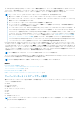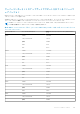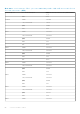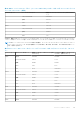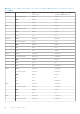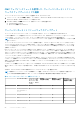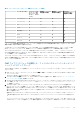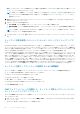Users Guide
CMC ウェブインタフェースを使用した、サーバーコンポーネントファーム
ウェアのアップデートタイプの選択
サーバーコンポーネントのアップデートのタイプを選択するには、次のようにします。
1. システムツリーで、サーバーの概要 へ移動し、 アップデート > サーバーコンポーネントのアップデート をクリックします。
サーバーコンポーネントのアップデート ページが表示されます。
2. アップデートのタイプの選択 セクションで、必要なアップデート方法を選択します。
● ファイルからアップデート
● ネットワーク共有からアップデート
サーバーコンポーネントファームウェアのアップデート
サーバーコンポーネントのアップデートには、ファイルを用いた方法と、ネットワーク共有を用いた方法があります。
1 つまたは複数のサーバー上の選択されたコンポーネントまたはデバイスの、次世代のファームウェアイメージをインストールする
ことができます。ファームウェアイメージは、ロールバック 操作のために Lifecycle Controller 内で使用可能です。
メモ: iDRAC および OS ドライバパックファームウェアのアップデートでは、 拡張ストレージ機能が有効になっていることを確
認してください。
サーバーコンポーネントのファームウェアアップデートを開始する前に、ジョブキューをクリアします。サーバー上の全ジョブのリ
ストは、Lifecycle Controller ジョブページで利用できます。このページで、単一または複数のジョブを削除したり、サーバー上のす
べてのジョブを削除することができます。「リモートシステムの Lifecycle Controller ジョブの管理」のトラブルシューティングの項
を参照してください。
BIOS アップデートは、サーバーのモデルに特有なものです。選択ロジックは、この動作にもとづいています。サーバー内で単一の
ネットワークインタフフェースコントローラ(NIC)デバイスがファームウェアのアップデート対象として選択されていたとしても、
そのサーバーのすべての NIC にアップデートが適用されることもあります。このような動作は Lifecycle Controller の機能性、とりわ
け Dell アップデートパッケージ(DUP)に含まれるプログラミングに固有です。現時点では、サイズが 48MB 未満の Dell アップデ
ートパッケージ(DUP)がサポートされています。
アップデートファイルのイメージサイズがそれより大きい場合は、ジョブステータスにダウンロードが失敗した旨が表示されます。
1 つのサーバーで複数のサーバーコンポーネントのアップデートが行われる場合も、すべてのファームウェアアップデートファイルの
合計サイズは 48MB を超えることがあります。この場合、アップデートファイルの切り捨てにより、コンポーネントアップデート
の 1 が失敗します。
1 つのサーバー上で複数のコンポーネントをアップデートする場合は、Lifecycle Controller および 32 ビット診断コンポーネントを最
初にまとめてアップデートすることをお勧めします。その後は、それ以外のコンポーネントをまとめてアップデートすることができ
ます。
次の表は、ファームウェアアップデート機能がサポートしているコンポーネントを一覧表示します。
メモ: 複数のファームウェアアップデートを帯域外メソッド経由、または LC ウェブインタフェースを使用して適用すると、シ
ステムの不必要な再起動を削減するために、アップデートが可能な限り最も効率的な順序で順序付けされます。
表 12. ファームウェアアップデート — 対応コンポーネント
コンポーネント名 ファームウェアの
ロールバックをサ
ポートしています
か(はい、または、
いいえ)
帯域外 — システム
再起動の必要性
帯域内 — システム
再起動の必要性
Lifecycle
Controller GUI —
再起動の必要性
診断 無 無 無 無
オペレーティングシ
ステムのドライバ
パック
無 無 無 無
Lifecycle Controller 無 無 無 有
BIOS 有 有 有 有
RAID コントローラ 有 有 有 有
58 ファームウェアのアップデート